Travailler avec les lignes et colonnes de GridWeb
Insertion de lignes et colonnes
Ce sujet explique comment insérer de nouvelles lignes et colonnes dans une feuille de calcul en utilisant l’API Aspose.Cells.GridWeb. Les lignes ou les colonnes peuvent être insérées à n’importe quelle position dans la feuille de calcul.
Insertion de lignes
Pour insérer une ligne à n’importe quelle position dans une feuille de calcul :
- Ajoutez le contrôle Aspose.Cells.GridWeb au formulaire Web ou à la page.
- Accédez à la feuille de calcul à laquelle vous ajoutez des lignes.
- Insérez une ligne en spécifiant un index de ligne où la ligne doit être insérée.
| For complete examples and data files, please go to https://github.com/aspose-cells/Aspose.Cells-for-Java | |
| //Accessing the reference of the worksheet that is currently active | |
| GridWorksheet sheet = gridweb.getWorkSheets().get(gridweb.getActiveSheetIndex()); | |
| //Inserting a new row to the worksheet before 2nd row | |
| sheet.getCells().insertRow(1); | |
Insertion de colonnes
Pour insérer une colonne à n’importe quelle position dans une feuille de calcul:
- Ajoutez le contrôle Aspose.Cells.GridWeb à un formulaire Web ou une page.
- Accédez à la feuille de calcul à laquelle vous souhaitez ajouter des colonnes.
- Insérez une colonne en spécifiant l’index de la colonne où la colonne doit être insérée.
| For complete examples and data files, please go to https://github.com/aspose-cells/Aspose.Cells-for-Java | |
| //Accessing the reference of the worksheet that is currently active | |
| GridWorksheet sheet = gridweb.getWorkSheets().get(gridweb.getActiveSheetIndex()); | |
| //Inserting a new column to the worksheet before column "B" | |
| sheet.getCells().insertColumn(1); | |
Suppression de lignes et de colonnes
Ce sujet montre comment supprimer des lignes et des colonnes d’une feuille de calcul en utilisant l’API Aspose.Cells.GridWeb. Grâce à cette fonctionnalité, les développeurs peuvent supprimer des lignes ou des colonnes à l’exécution.
Suppression de lignes
Pour supprimer une ligne de votre feuille de calcul:
- Ajoutez le contrôle Aspose.Cells.GridWeb à un formulaire Web ou une page.
- Accédez à la feuille de calcul à partir de laquelle vous souhaitez supprimer des lignes.
- Supprimez une ligne de la feuille de calcul en spécifiant son index de ligne.
| For complete examples and data files, please go to https://github.com/aspose-cells/Aspose.Cells-for-Java | |
| //Accessing the reference of the worksheet that is currently active | |
| GridWorksheet sheet = gridweb.getWorkSheets().get(gridweb.getActiveSheetIndex()); | |
| //Deleting 2nd row from the worksheet | |
| sheet.getCells().deleteRow(1); | |
Suppression de colonnes
Pour supprimer une colonne de votre feuille de calcul:
- Ajoutez le contrôle Aspose.Cells.GridWeb à un formulaire Web ou une page.
- Accédez à la feuille de calcul à partir de laquelle vous souhaitez supprimer des colonnes.
- Supprimez une colonne de la feuille de calcul en spécifiant son index de colonne.
| For complete examples and data files, please go to https://github.com/aspose-cells/Aspose.Cells-for-Java | |
| //Accessing the reference of the worksheet that is currently active | |
| GridWorksheet sheet = gridweb.getWorkSheets().get(gridweb.getActiveSheetIndex()); | |
| //Deleting 2nd column from the worksheet | |
| sheet.getCells().deleteColumn(1); | |
Définition de la hauteur de ligne et de la largeur de colonne
Parfois, les valeurs des cellules sont plus larges que la cellule dans laquelle elles se trouvent ou sont sur plusieurs lignes. De telles valeurs ne sont pas entièrement visibles pour les utilisateurs à moins qu’ils ne modifient la hauteur et la largeur des lignes et des colonnes. Aspose.Cells.GridWeb prend en charge pleinement le réglage de la hauteur des lignes et de la largeur des colonnes. Ce sujet traite de ces fonctionnalités en détail à l’aide d’exemples.
Travailler avec la hauteur des lignes et la largeur des colonnes
Réglage de la hauteur des lignes
Pour définir la hauteur d’une ligne :
- Ajoutez le contrôle Aspose.Cells.GridWeb à votre formulaire/page Web.
- Accédez à la collection de cellules de la feuille de calcul.
- Définissez la hauteur de toutes les cellules dans une ligne spécifiée.
Résultat : la hauteur de la 1ère ligne a été définie à 50 points
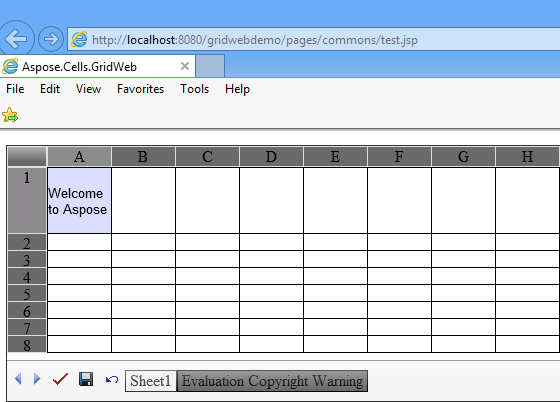
| For complete examples and data files, please go to https://github.com/aspose-cells/Aspose.Cells-for-Java | |
| //Accessing the cells collection of the worksheet that is currently active | |
| GridCells cells = gridweb.getWorkSheets().get(gridweb.getActiveSheetIndex()).getCells(); | |
| //Setting the height of 1st row to 50 points | |
| cells.setRowHeight(0, 50); | |
Réglage de la largeur de la colonne
Pour définir la largeur d’une colonne :
- Ajoutez le contrôle Aspose.Cells.GridWeb à votre formulaire/page Web.
- Accédez à la collection de cellules de la feuille de calcul.
- Définissez la largeur de toutes les cellules dans une colonne spécifiée.
| For complete examples and data files, please go to https://github.com/aspose-cells/Aspose.Cells-for-Java | |
| //Accessing the cells collection of the worksheet that is currently active | |
| GridCells cells = gridweb.getWorkSheets().get(gridweb.getActiveSheetIndex()).getCells(); | |
| //Setting the width of 1st column to 150 points | |
| cells.setColumnWidth(0, 150); | |
Personnalisation des en-têtes de ligne et de colonne
Comme Microsoft Excel, Aspose.Cells.GridWeb utilise également des en-têtes ou des libellés standard pour les lignes (nombres comme 1, 2, 3, etc.) et les colonnes (alphabétiques comme A, B, C, etc.). Aspose.Cells.GridWeb permet également de personnaliser les libellés. Ce sujet traite de la personnalisation des en-têtes de ligne et de colonne à l’exécution en utilisant l’API Aspose.Cells.GridWeb.
Personnalisation de l’en-tête de ligne
Pour personnaliser l’en-tête ou le libellé d’une ligne :
- Ajoutez le contrôle Aspose.Cells.GridWeb à un formulaire/page Web.
- Accédez à la feuille de calcul dans GridWorksheetCollection.
- Définir la légende de n’importe quelle ligne spécifiée.
Les en-têtes des lignes 1 et 2 ont été personnalisés
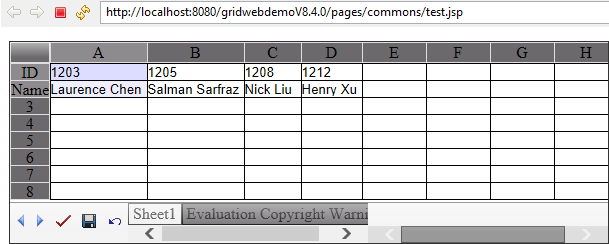
| For complete examples and data files, please go to https://github.com/aspose-cells/Aspose.Cells-for-Java | |
| //Accessing the worksheet that is currently active | |
| GridWorksheet worksheet = gridweb.getWorkSheets().get(gridweb.getActiveSheetIndex()); | |
| //Setting the header of 1st row to "ID" | |
| worksheet.setRowCaption(1, "ID"); | |
| //Setting the header of 2nd row to "Name" | |
| worksheet.setRowCaption(2, "Name"); | |
Personnalisation de l’en-tête de colonne
Pour personnaliser l’en-tête ou la légende d’une colonne :
- Ajoutez le contrôle Aspose.Cells.GridWeb à un formulaire/page Web.
- Accédez à la feuille de calcul dans GridWorksheetCollection.
- Définissez la légende de n’importe quelle colonne spécifiée.
Les en-têtes des colonnes 1 et 2 ont été personnalisés
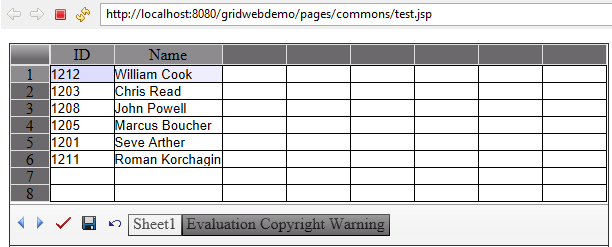
| For complete examples and data files, please go to https://github.com/aspose-cells/Aspose.Cells-for-Java | |
| //Accessing the worksheet that is currently active | |
| GridWorksheet worksheet = gridweb.getWorkSheets().get(gridweb.getActiveSheetIndex()); | |
| //Setting the header of 1st column to "ID" | |
| worksheet.SetColumnCaption(0, "ID"); | |
| //Setting the header of 2nd column to "Name" | |
| worksheet.SetColumnCaption(1, "Name"); | |
Geler et dégeler les lignes et les colonnes
Ce sujet explique comment geler et dégeler les lignes et les colonnes. Geler des colonnes ou des lignes permet aux utilisateurs de conserver les en-têtes de colonnes ou les titres de lignes visibles lorsqu’ils font défiler d’autres parties de la feuille de calcul. Cette fonctionnalité est très utile lors de travaux avec des feuilles de calcul contenant de grands volumes de données. Lorsque les utilisateurs font défiler, seules les données sont déplacées vers le bas et les en-têtes restent en place, facilitant la lecture des données. La fonction de figer les volets est uniquement prise en charge dans Internet Explorer 6.0 ou version ultérieure.
Geler les lignes et les colonnes
Pour geler un nombre spécifique de lignes et de colonnes :
- Ajoutez le contrôle Aspose.Cells.GridWeb à un formulaire/page Web.
- Accéder à une feuille de calcul.
- Geler un nombre de lignes et de colonnes.
Lignes et colonnes dans un état figé
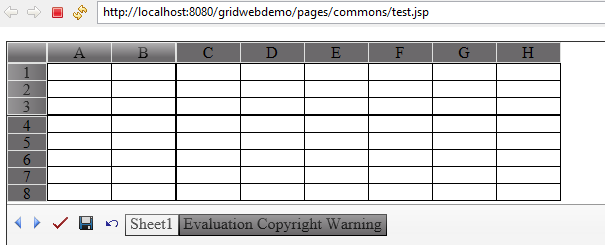
| For complete examples and data files, please go to https://github.com/aspose-cells/Aspose.Cells-for-Java | |
| //Accessing the reference of the worksheet that is currently active | |
| GridWorksheet sheet = gridweb.getWorkSheets().get(gridweb.getActiveSheetIndex()); | |
| //Freezing 4th row and 3rd column | |
| sheet.freezePanes(3, 2, 3, 2); | |
Dégeler les lignes et les colonnes
Pour dégeler des lignes et des colonnes :
- Ajoutez le contrôle Aspose.Cells.GridWeb à un formulaire/page Web.
- Accéder à une feuille de calcul.
- Dégeler les lignes et les colonnes.
Feuille de calcul après avoir été dégelée
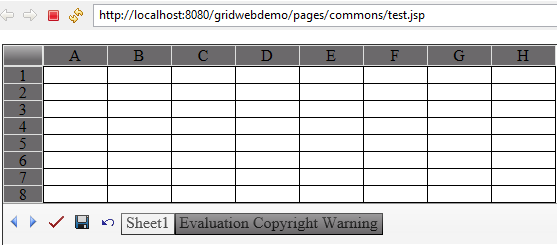
| For complete examples and data files, please go to https://github.com/aspose-cells/Aspose.Cells-for-Java | |
| //Accessing the reference of the worksheet that is currently active | |
| GridWorksheet sheet = gridweb.getWorkSheets().get(gridweb.getActiveSheetIndex()); | |
| //Unfreezing rows and columns | |
| sheet.unFreezePanes(); | |
Protéger les lignes et les colonnes
Ce sujet aborde quelques techniques pour protéger les cellules des lignes et des colonnes contre toute action des utilisateurs finaux. Les développeurs peuvent implémenter cette protection en utilisant deux techniques : en rendant les cellules des lignes et des colonnes en lecture seule, ou en restreignant les options du menu contextuel de GridWeb.
Restreindre les options du menu contextuel
GridWeb fournit un menu contextuel que les utilisateurs finaux peuvent utiliser pour effectuer des opérations sur le contrôle. Le menu offre de nombreuses options pour manipuler les cellules, les lignes et les colonnes.
Options contextuelles complètes
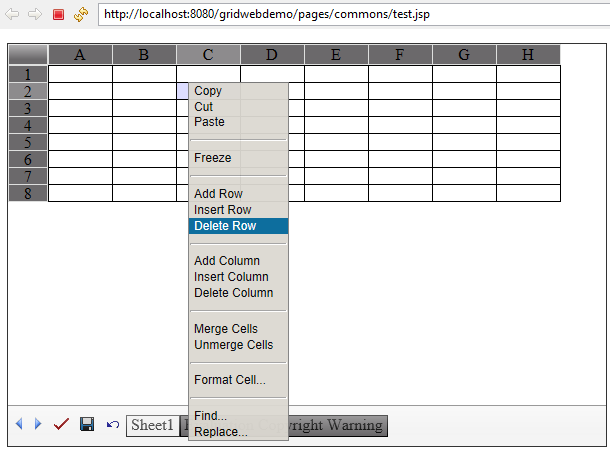
Il est possible de restreindre tout type d’opérations côté client sur les lignes et les colonnes en restreignant les options disponibles dans le menu contextuel. Cela peut être fait en définissant les attributs EnableClientColumnOperations et EnableClientRowOperations du contrôle GridWeb sur false. Il est également possible de restreindre les utilisateurs à geler les lignes et les colonnes en définissant l’attribut EnableClientFreeze du contrôle GridWeb sur false.
Menu contextuel après avoir restreint les options de ligne et de colonne
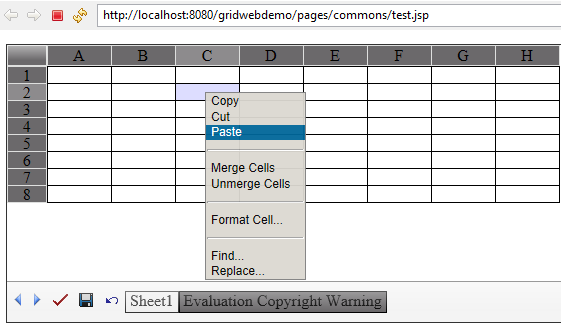
| For complete examples and data files, please go to https://github.com/aspose-cells/Aspose.Cells-for-Java | |
| //Accessing the first worksheet that is currently active | |
| GridWorksheet sheet = gridweb.getWorkSheets().get(gridweb.getActiveSheetIndex()); | |
| //Restricting column related operations in context menu | |
| gridweb.setEnableClientColumnOperations(false); | |
| //Restricting row related operations in context menu | |
| gridweb.setEnableClientRowOperations(false); | |
| //Restricting freeze option of context menu | |
| gridweb.setEnableClientFreeze(false); | |